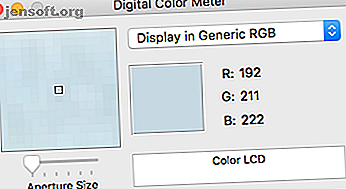
De 5 beste fargevelger-appene for Mac
Annonse
Hvor kult ville det være hvis øynene våre kunne fungere som våre helt egne fargeplukkere? Siden det (sannsynligvis) aldri vil skje, er vi nødt til å stole på digitale fargeplukkere for å få nøyaktige fargelesninger.
Mens den innebygde macOS Digital Color Meter er et nyttig verktøy for grafiske designere og webutviklere, har du flere tredjeparts fargeplukkere å velge mellom også. Sjekk ut denne listen over de beste fargevelgerne for macOS for å hjelpe deg med å bestemme hvilken du skal bruke.
1. Digital fargemåler
La oss starte med det grunnleggende. Du får enkelt tilgang til det innebygde digitale fargemåleren gjennom mappen Utilities eller ved å søke med Spotlight (trykk Cmd + Space ). Du vil oppdage at det tilbyr en enkel løsning på fargeblekkproblemet.
Når du åpner appen, vil et lite vindu vises som viser et bilde av området musen din svever over, sammen med den tilsvarende RGB-fargekoden. Dra glidebryteren for blenderåpning for å endre hvor stort område dette velger.

Ved siden av dette er en rullegardinmeny. Det gir deg forskjellige visningsalternativer som P3, sRGB, Adobe RGB og L * a * b * .
Digital fargemåler viser ikke bare RGB-verdier. Ved å klikke på Vis- alternativet på toppen av skjermen og legge musen over visningsverdiene, får du muligheten til å veksle mellom heksadesimaler og prosenter.

Du kan raskt mestre dette verktøyet bare ved å lære deg et par snarveier. Hvis du er frustrert fordi appen ikke vil slutte å følge musen din når du vil låse på en enkelt farge, trenger du bare å trykke på Cmd + X. Dette vil gi deg null inn på en bestemt farge.
For å lagre fargeprøven, må du forsikre deg om at musen er plassert over fargen du vil ta, og trykke på Alternativ + Cmd + C. Du kan deretter lime fargeprøven i TextEdit og lagre den på datamaskinen din.
Alternativt kan du lagre verdiene på fargen ved å trykke på Shift + Cmd + C. Du kan lime inn disse verdiene i TextEdit og lagre dem også.
2. ColorSlurp
ColorSlurp har ansett seg selv som "den beste fargevalgeren i universet, " men det er opp til deg å bestemme.
Du kan laste ned ColorSlurp gratis fra App Store. Umiddelbart når du åpner den, vil du merke at den har et mer brukervennlig grensesnitt enn Digital Color Meter.
Hvis du klikker på pipetten-ikonet øverst til høyre i vinduet, får du frem forstørrelsen din, som du kan flytte med piltastene eller musa. Ved å holde nede Shift vil du redusere forstørrelsens hastighet, og gjøre det lettere å få en nøyaktig fargelesning.
Det som gjør ColorSlurp mer avansert enn Digital Color Meter, er dens evne til å lage fargesamlinger. Ser du flere farger du liker? Organiser dem i en samling og utvikle et fargevalg Hvordan velge et fargeskjema som en proff Hvordan velge et fargevalg som en proff Farger er vanskelige. Det kan virke enkelt nok å velge en håndfull farger som ser bra ut sammen, men som enhver designer som har brukt timer på å finjustere nyanser vil fortelle deg: det er vanskelig. Les mer .
Colorslurp lar deg kopiere en farge til det formatet du ønsker. Når du tar en farge fra utklippstavlen din og limer den inn i ColorSlurp, kan du også bytte format.
For enda flere funksjoner kan du oppgradere til ColorSlurp Pro. Denne versjonen er perfekt for farguruer som trenger tilgang til 20 fargeformater, fargeprøvehistorikk og andre avanserte innstillinger.
Last ned: ColorSlurp (gratis, premiumversjon tilgjengelig)
3. Skala Color

Skala Color er litt forskjellig fra andre fargeplukk-apper ved at den bare åpnes i andre applikasjoner. Heldigvis støtter de fleste programvare den.
Hvis du for eksempel vil bruke Skala Color i TextEdit, må du åpne den fra menylinjen. Hvis du velger Format > Font > Vis farger, åpnes TextEdits fargevalg. Når du klikker på det siste ikonet på fargevelgerens menylinje, åpnes Skala Color.
Siden den er laget spesielt for utviklere som jobber med prosjekter for macOS, iOS, Android eller web, kommer den bevæpnet med flere fargeformater som passer dine behov. Appen lar deg endre metning og lysstyrke med en enkelt dra, eller endre fargetoner med litt veksling.

Hvis du vil kopiere en bestemt farge til utklippstavlen, klikker du ganske enkelt på utklippstavleikonet . Hvis du vil endre formatet på den kopierte fargen, trykker du på tannhjulikonet og velger Kopier som for å vise forskjellige formateringsalternativer.
Last ned: Skala Color (gratis)
4. Slurk
Sip-fargevelgeren sitter rett på menylinjen for enkel tilgang. Ved å klikke på ikonet blir markøren til en lup som du bruker til å velge en farge på skjermen. Når du "nipper til" en farge (eller flere farger samtidig), lagres den i rullegardinmenyen.

Denne rullegardinmenyen inneholder noen få forskjellige verktøy. Som nettutvikler eller designer vet du at det er avgjørende å velge riktig fargevalg. Derfor, i tillegg til å holde oversikt over fargehistorikken din, holder Sips nedtrekksmeny også på fargepalettene.
Ikke gå glipp av Sips fantastiske funksjon for deling av ganen: du kan eksportere, dele via e-post og til og med overføre dem til et designprogram. Trykk på Cmd- tasten mens du velger en farge på Sip, og den vil vises på programvaren du bruker. Populær programvare som Photoshop, Illustrator, Sketch, Xcode, Sublime og mer støttes for øyeblikket.
Sips fargeredaktør hjelper deg også med å organisere og justere farger. Velg å gi nytt navn til fargepalettene, skriv inn spesifikke fargekoder, eller tilpasse fargeens fargetone, metning, lysstyrke og gjennomsiktighet.

Trenger du å gjøre en rask endring av paletten din mens du er på farten? Ingen bekymringer; Sip synkroniser til og med din iPhone.
Last ned: Sip (gratis prøveperiode, $ 10)
5. ColorSnapper 2
Som Sip er ColorSnapper 2 en hendig menylinjeapp. Den leveres med en forbedret lupe som kan håndtere forskjellige typer skjermer og oppløsninger. Denne svært nøyaktige forstørrelsen lar deg vise fargepiksel for pixel.

ColorSnapper 2 opprettholder en liste over de nylig valgte fargene, og lagrer fargene du har merket som favoritter. Du kan justere en farges egenskaper med praktisk innbygging av Apples fargepanel.
Når du endelig er klar til å eksportere fargene dine, tilbyr appen et stort utvalg av formater.

Ikke glem å matche eksportformatet til fargene dine med den foretrukne kodestilen. ColorSnapper 2 kan endre kode for å tilpasse behovene til Generic, Swift, CSS, UICoder, NSColor, Android, Java, OpenGL, CGColor og .NET.
Du kan prøve ColorSnapper 2 med en gratis 14-dagers prøveperiode. Etter det må du kjøpe hele versjonen.
Last ned: ColorSnapper 2 (gratis prøveversjon, $ 9)
Finn din perfekte fargepalett
Når du har muligheten til å bestemme fargekoden til noe på skjermen din, kommer ikke usikkerheten i veien. Designet ditt eller webutviklingsprosjektet bør ikke måtte gå i ro når du ikke finner en bestemt farge. I stedet, neste gang du finner inspirasjon når du surfer på nettet, kan du la en av disse fargeplukkerne være med på å bygge paletten.
Var du overrasket over å finne Digital Color Meter-appen på Mac-en din? Oppdag noen andre flotte innebygde Mac-apper. De beste standard Mac-appene som du ikke burde trenge å erstatte de beste standard Mac-appene som du ikke burde trenge å erstatte. Her er noen av de beste standardinstallerte, opprinnelige Mac-appene verdt å bruke. Ikke grøft dem før du prøver dem! Les mer .
Utforsk mer om: Fargevalg, Grafisk design, Mac-apper.

